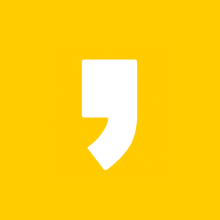아이폰 유튜브 검색기록 삭제하는 방법
오늘은 아이폰 유튜브 검색기록 삭제하는 방법에 대해서 설명드리려고 합니다. 검색기록을 굳이 남겨놓고 싶지 않을때 또는 누가 보면 괜히 창피할때를 대비해서 검색기록을 삭제하곤 하는데요.



어렵지 않게 아이폰 유트브 검색기록 삭제하는 방법을 설명드릴테니 아래를 확인하시고 따라와주시길 바랍니다.

먼저 유튜브 검색기록을 삭제하기 위해서 핸드폰에 다운되어 있는 유튜브 어플을 확인하시고 더치하여 주시길 바랍니다.

유튜브에 들어와서 메인 화면 상단 오른쪽에 있는 내 계정표시를 확인해주세요. 터치하면 내 계정으로 넘어갑니다.

유튜브 계정에 들어와서 밑으로 쭉 내려주시면 설정이 보입니다. 설정을 터치하여주세요.
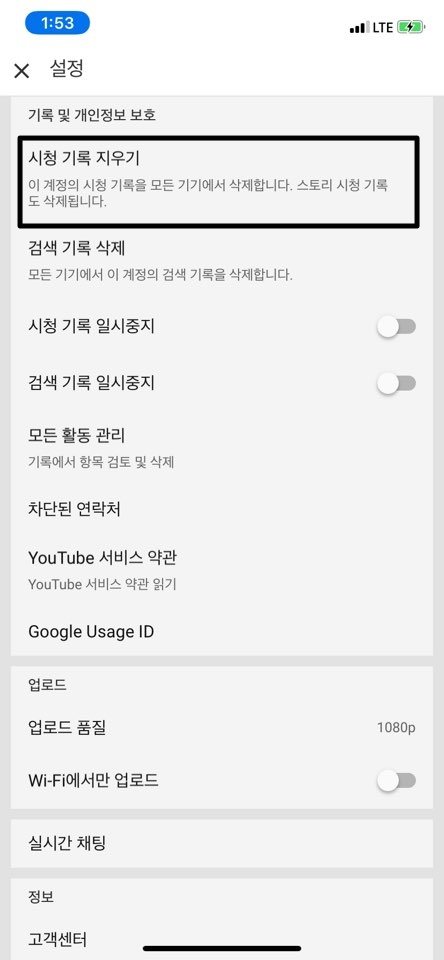

설정에 들어와서 다시 한번 스크롤을 쭉 내려주세요 기록 및 개인정보 보호가 확인되시면 멈추어주세요. 유튜브 검색기록을 삭제하기 위해서 먼저 시청기록을 지워주도록 합니다.
시청 기록 지우기를 터치하면 유튜브 시청 기록이 모든 기기의 모든 유튜브 앱에서 삭제된다는 팝업창이 끕니다. 확인이 되면 시청 기록 지우기를 터치하여주세요.


시청기록을 삭제한것과 마찬가지로 검색기록도 삭제를 해주기로 합니다. 다시 설정으로 돌아와 기록 및 개인정보 보호에 와주세요. 이번에는 검색기록을 삭제합니다 위와 같은 문구가 뜨며 검색 기록 삭제를 해줍니다.



이제 아이폰 유튜브 검색기록 삭제 마지막 단계입니다. 위까지만 삭제를 하셔도됩니다. 앞으로 내가 검색하여 시청하는 기록을 일시중지하도록 설정하는 단계인데요
기록 및 개인정보 보호에 다시 와서 시청기록 일시중지, 검색기록 일시중지를 확인해줍니다. 오른쪽으로 밀면 앞으로 검색이 검색 기록에 표시되지 않으며 맞춤 동양상의 개선을 위해서 사용되지 않는다는 문구가 뜹니다. 일시중지를 원하시면 터치하여주세요



시청기록 일시중지는 시청했던 동영상을 찾기 어려울수 있으며 새 동영상 추천 항목이 줄어들 수 있다는 문구가 뜹니다. 이 또한 일시중지를 원하시면 터치하여주세요



이상 이렇게 아이폰 유튜브 검색기록 삭제하는 방법에 대해 살펴보았습니다. 다른것은 몰라도 새 동영상 추천을 받고 싶지 않으신 분들에게 필요한 정보인듯합니다